更多下载地址
win8系统右下角不显示小喇叭如何办?不显示小喇叭的处理办法
- 软件介绍
- 软件截图
- 相关软件
- 相关阅读
- 下载地址
win8系统右下角不显示小喇叭如何办?不显示小喇叭的处理办法?
通常win8系统右下角都会有一个音量小喇叭以方便大家调节系统音量,但是在使用过程中大家经常会遇见音量小喇叭消失的情况,遇见这种情况大家该怎么处理呢?
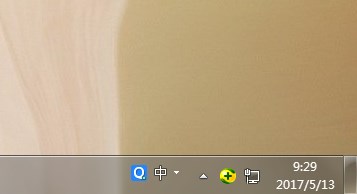
办法1:大概是系统图片隐藏了!
1.打开桌面右下角的小白色箭头,在跳出页面选中自定义,如下图所示!
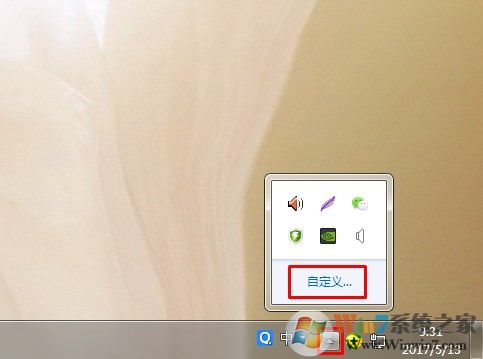
2.在跳出自定义页面将系统音量设置改为“显示通知和图片”,然后打开确定按钮!如下图所示!
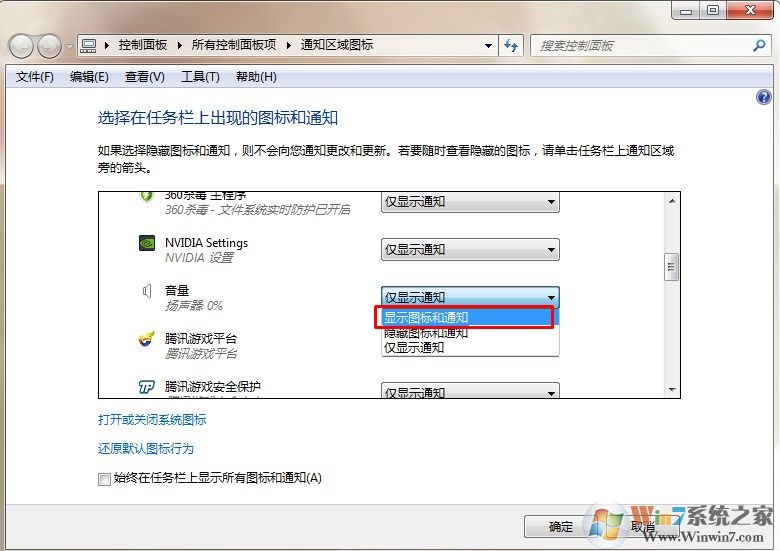
办法2:大概系统进程错误
1.同时按下CTRL+shift+EsC 调出任务管理器,如下图所示i!
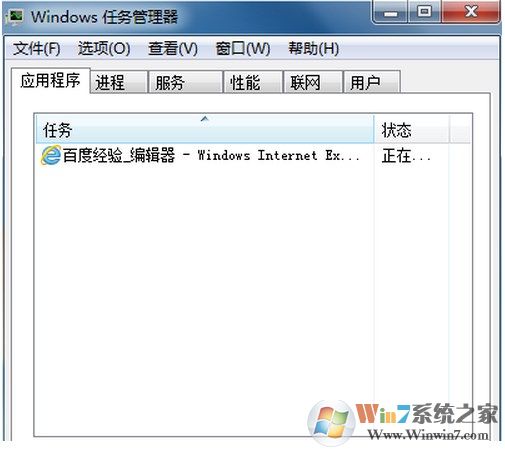
2.在任务管理器中选中进程--找到explorer.exe,如下图所示,选择后打开右键--结束进程!
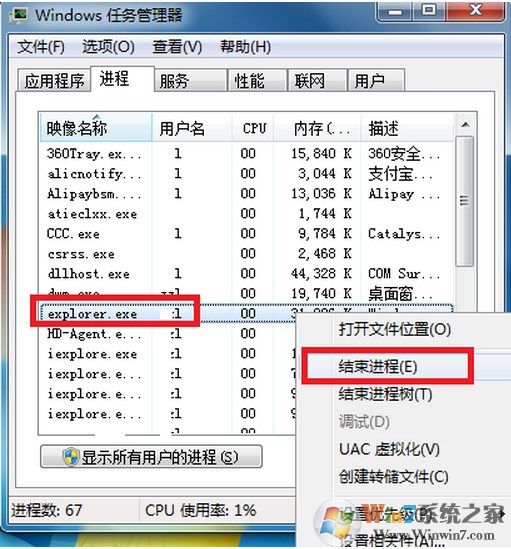
3.系统跳出确认菜单,打开确定按钮!这是系统桌面所有图片都会消失,没关系,马上修复!

4.在进程页面,选中文件--新建任务运行,如下图所示!
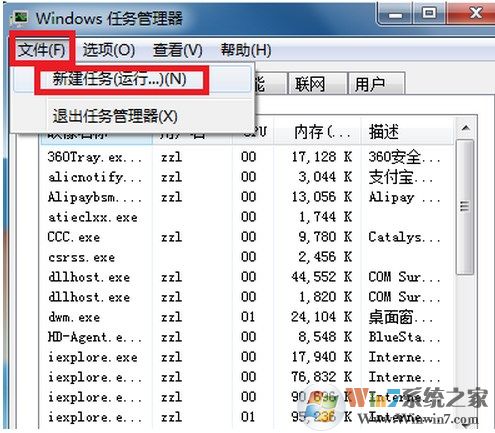
5.在运行窗口写入explorer。打开确定按钮,好了,桌面恢复正常,然后右下角的小喇叭回来了!
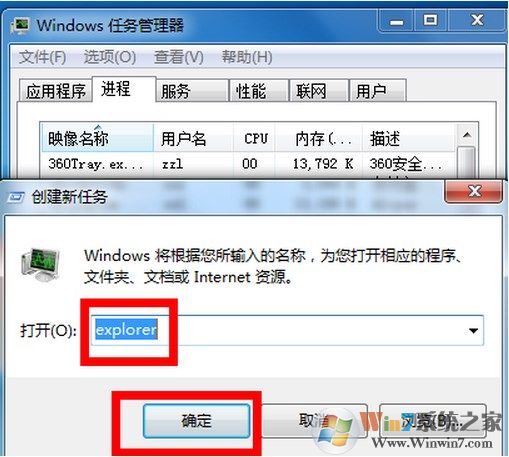
以上两种办法就是小编为我们提供的win8系统右下角不显示小喇叭处理方案,图文教程这样看起来是否是更加通俗易懂呢,希望小编提供的办法可以帮到我们!
通常win8系统右下角都会有一个音量小喇叭以方便大家调节系统音量,但是在使用过程中大家经常会遇见音量小喇叭消失的情况,遇见这种情况大家该怎么处理呢?
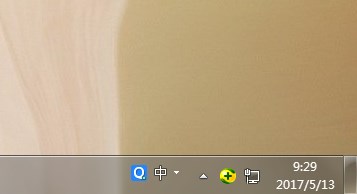
办法1:大概是系统图片隐藏了!
1.打开桌面右下角的小白色箭头,在跳出页面选中自定义,如下图所示!
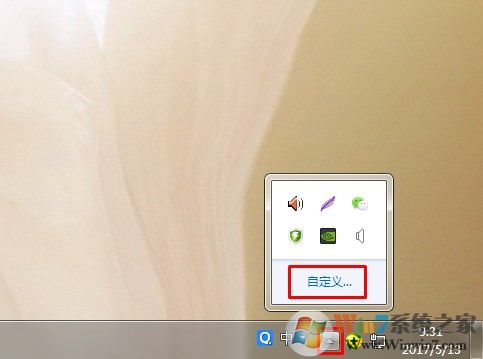
2.在跳出自定义页面将系统音量设置改为“显示通知和图片”,然后打开确定按钮!如下图所示!
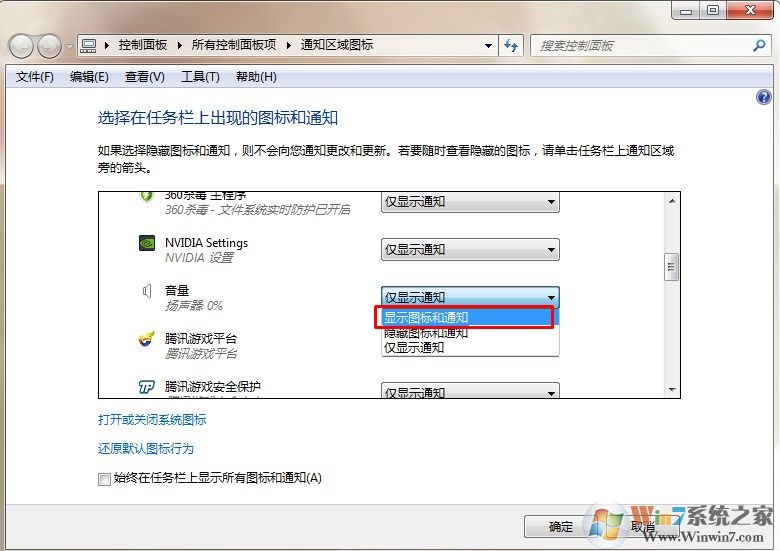
办法2:大概系统进程错误
1.同时按下CTRL+shift+EsC 调出任务管理器,如下图所示i!
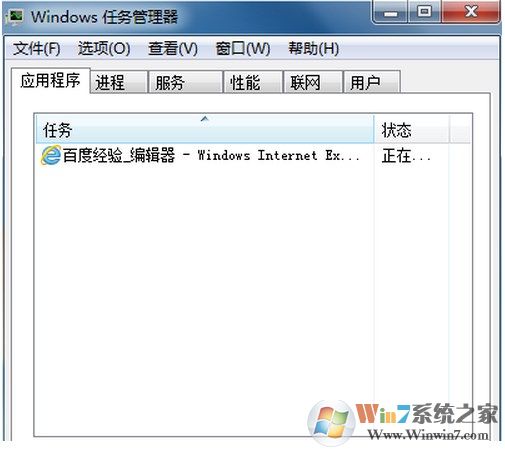
2.在任务管理器中选中进程--找到explorer.exe,如下图所示,选择后打开右键--结束进程!
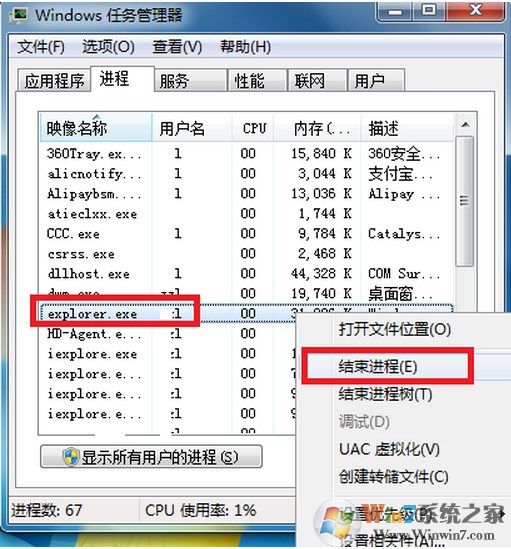
3.系统跳出确认菜单,打开确定按钮!这是系统桌面所有图片都会消失,没关系,马上修复!

4.在进程页面,选中文件--新建任务运行,如下图所示!
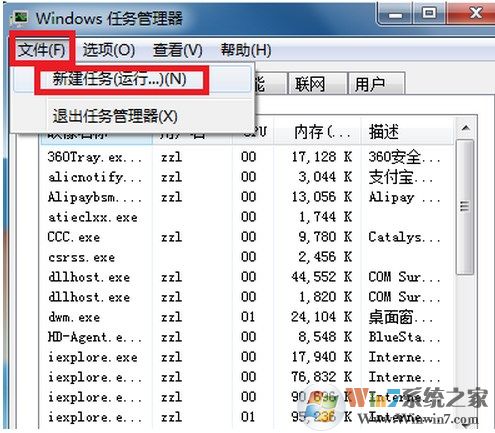
5.在运行窗口写入explorer。打开确定按钮,好了,桌面恢复正常,然后右下角的小喇叭回来了!
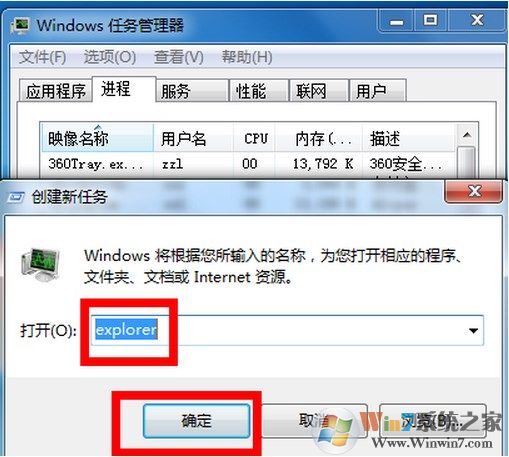
以上两种办法就是小编为我们提供的win8系统右下角不显示小喇叭处理方案,图文教程这样看起来是否是更加通俗易懂呢,希望小编提供的办法可以帮到我们!
相关软件
- [雨林木风Win10系统] 雨林木风Ghost Win10 x64位 家庭装机版V201810(免激活)
- [系统工具] 鸿蒙系统官网下载v3.2.2
- [系统工具] 华为鸿蒙系统pc版官网v4.5
- [雨林木风Win7系统] 雨林木风GHOST WIN7 x64位 全新旗舰版 (自动激活)V201811
- [雨林木风Win7系统] 雨林木风GHOST WIN7 (64位) 精简装机版2017年10月(完美激活)
- [雨林木风Win10系统] 雨林木风Ghost Win10 (X64) 推荐专业版 v202010(绝对激活)
- [文件工具] 华为鸿蒙系统pc版v4.5
- [办公软件] win32diskimager汉化版v0.9.6
- [系统其它] 黑苹果系统免费下载v10.2
- [图像工具] 图个轻松官网官方网站v6.2.4
- 热门手游
- 最新手游
- 本类周排行
- 本类总排行
- 1win8系统windows installer服务拒绝访问如何办
- 2电脑截图快捷键(电脑截屏快捷键大全)XP/win8/win8/win10系统
- 3win8系统休眠后恢复后网络连接不上如何办
- 4win8系统怎么屏蔽浮动的小广告和跳出窗口
- 5win8系统任务栏不显示预览窗口如何办
- 6win8系统在玩游戏的时候怎么快速回到桌面
- 7win8系统菜单关机按钮消失的找回办法
- 8wmiprvse.exe是什么进程?wmiprvse.exe cpu占用高如何禁止
- 9win8系统scardsvr.exe是什么进程?我真的懂scardsvr.exe禁用办法
- 10hkcmd.exe是什么进程?win8下如何禁止hkcmd.exe进程?





